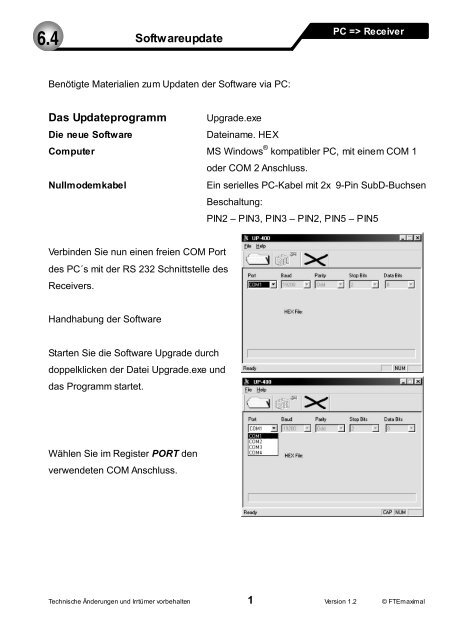Softwareupdate - FTE Maximal
Softwareupdate - FTE Maximal
Softwareupdate - FTE Maximal
Erfolgreiche ePaper selbst erstellen
Machen Sie aus Ihren PDF Publikationen ein blätterbares Flipbook mit unserer einzigartigen Google optimierten e-Paper Software.
6.4<br />
Benötigte Materialien zum Updaten der Software via PC:<br />
Das Updateprogramm Upgrade.exe<br />
Die neue Software Dateiname. HEX<br />
Computer MS Windows ® kompatibler PC, mit einem COM 1<br />
oder COM 2 Anschluss.<br />
Nullmodemkabel Ein serielles PC-Kabel mit 2x 9-Pin SubD-Buchsen<br />
Beschaltung:<br />
PIN2 – PIN3, PIN3 – PIN2, PIN5 – PIN5<br />
Verbinden Sie nun einen freien COM Port<br />
des PC´s mit der RS 232 Schnittstelle des<br />
Receivers.<br />
Handhabung der Software<br />
<strong>Softwareupdate</strong><br />
Starten Sie die Software Upgrade durch<br />
doppelklicken der Datei Upgrade.exe und<br />
das Programm startet.<br />
Wählen Sie im Register PORT den<br />
verwendeten COM Anschluss.<br />
PC => Receiver<br />
Technische Änderungen und Irrtümer vorbehalten 1 Version 1.2 © <strong>FTE</strong>maximal
6.4<br />
<strong>Softwareupdate</strong><br />
1.<br />
1. Gehen Sie nun mit dem Cursor des PC´s<br />
auf das Ordnersymbol und wählen Sie die<br />
neue Softwaredatei XXXX.hex aus.<br />
2. Starten Sie die Datenübertragung in dem<br />
Sie das mit 2. markierte Symbol mit dem<br />
Cursor betätigen.<br />
PC => Receiver<br />
Die Software Upgrade zeigt nun eine Datenübertragung an und im Display des<br />
Receivers wird ein Zahlenwert Richtung Null gezählt.<br />
Den Verlauf der Übertragung können Sie an der Fortschrittsanzeige der Upgrade<br />
Software sehen. Wenn alle Daten übertragen wurden, erscheint am Display des<br />
Receiver die Meldung WAIT.<br />
Warten Sie nun bis sich die Anzeige in OK wandelt.<br />
Erhalten Sie anstatt OK eine Fehlermeldung z.B. E902, warten Sie bitte 2min.<br />
Bleibt die Fehlermeldung bestehen, wiederholen Sie den Vorgang.<br />
Wenn Sie die Meldung OK erhalten haben, schalten Sie nun den Receiver am<br />
Hauptschalter auf der Rückseite einmal aus und wieder an.<br />
Technische Änderungen und Irrtümer vorbehalten 2 Version 1.2 © <strong>FTE</strong>maximal<br />
2.
6.4<br />
Systemmenü<br />
Benötigte Materialien zum Updaten der Software via PC:<br />
Nullmodemkabel<br />
Ein serielles PC-Kabel mit 2x 9-Pin SubD-Buchsen<br />
Beschaltung: PIN2 – PIN3, PIN3 – PIN2, PIN5 – PIN5<br />
Wenn Sie die Programmdaten des Receivers auf einen anderen Receiver übertragen<br />
wollen, können Sie das im Menüpunkt Datenübertragung tun.<br />
Das Prinzip der Übertragung ist Master Slave.<br />
Der sendende Receiver ist der Master und der empfangende Receiver ist der Slave.<br />
Achten Sie darauf, dass beide Receiver am Hauptschalter ausgeschaltet sind und<br />
bringen Sie das Verbindungskabel an.<br />
Schalten Sie nun das Master Gerät ein und drücken Sie die Taste MENU.<br />
Wählen Sie den Eintrag Systemmenü mit den Tasten CH im Hauptmenü und<br />
mit der OK Taste öffnet sich die Übersicht.<br />
Wählen sie den Eintrag Datenübertragung und drücken Sie die OK Taste.<br />
Der Master Receiver ist nun zur Übertragung bereit und meldet:<br />
Master DVB ist bereit, schalten Sie den Slave DVB ein<br />
Folgen Sie der Anweisung und schalten Sie den Slave Receiver am Hauptschalter ein.<br />
Die Übertragung startet automatisch und es folgt die Meldung:<br />
Übertragung der Transponderdaten...<br />
Receiver => Receiver<br />
Wenn die Übertragung abgeschlossen ist, meldet der Slave Receiver am Display End.<br />
Schalten Sie nun den Receiver 1x am Hauptschalter aus und ein.<br />
Wenn Sie die Programmdaten und die Software auf einmal übertragen wollen,<br />
könne Sie das gleiche Prinzip anwenden. Beide Receiver am Netzschalter<br />
ausschalten, mit dem Kabel verbinden und als erstes den Master anschalten.<br />
Leuchtet das Display, können Sie den Slave einschalten. Sie sehen nun im<br />
Display einen Rückwärtszähler und wenn im Slave Display nach WAIT => OK<br />
steht ist die Übertragung aller Daten fertig. Beide Receiver ausschalten und<br />
Kabel entfernen.<br />
Technische Änderungen und Irrtümer vorbehalten 3 Version 1.2 © <strong>FTE</strong>maximal
6.4<br />
Systemmenü<br />
Wenn Sie wissen möchten, welche Betriebssoftware bei Ihrem Receiver installiert ist, so<br />
bekommen Sie die Auskunft darüber im Menüpunkt System Info im Systemmenü.<br />
Zum aufrufen des Systemmenüs drücken Sie die Taste MENU und wählen den<br />
Eintrag Systemmenü mit den Tasten CH im Hauptmenü.<br />
Mit der Taste VOL oder OK öffnet sich die Übersicht.<br />
Rückwärts navigieren können Sie mit den Tasten VOL oder EXIT.<br />
Wählen Sie den Eintrag System Info<br />
und drücken Sie die Taste OK.<br />
Die aktuelle Software ist Version 4.14<br />
EXIT zum verlassen des Menüs<br />
Systemmenü<br />
Systemeinstellung<br />
Timermenü<br />
System Update<br />
Datenübertragung<br />
System Info<br />
Taste: ▲▼◄► EXIT OK<br />
Systeminformation<br />
Version 4.14<br />
System Info<br />
Technische Änderungen und Irrtümer vorbehalten 4 Version 1.2 © <strong>FTE</strong>maximal